2.7.10.6 Подключение к РЕД ОС принтера, открытого в общий доступ на ОС Windows
 Скачать документ
Скачать документ
Подключение через SAMBA. В локальной сети
Подключение через SAMBA. В доменной сети
Подключение с помощью LPD
Вы можете подробнее ознакомиться с примерами установки и подключения принтеров и драйверов для них, просмотрев наши обучающие видео:
-
на RuTube — Подключение и установка драйверов принтеров в РЕД ОС;
-
в Яндекс.Дзен — Подключение и установка драйверов принтеров в РЕД ОС;
-
в VK Видео — Подключение и установка драйверов принтеров в РЕД ОС.
На наших каналах вы также сможете найти много другой полезной информации.
Подключение через SAMBA
В локальной сети
Данная настройка касается только одноранговой локальной сети без доменной структуры. Для сетей в домене есть инструкция ниже. Перед настройкой, вы должны убедиться, что на компьютере Windows с подключенным принтером установлен драйвер, возможна печать, правильно настроен общий доступ к принтеру.
Для настройки подключения принтера используйте имя компьютера на котором он установлен, а не его ip-адрес см. статью.
1. Получите доступ к сетевым ресурсам Windows.
1.1 Откройте файл конфигурации samba:
nano /etc/samba/smb.conf
Следующие параметры должны быть в этом конфигурационном файле:
printing = cups printcap name = cups load printers = yes cups options = raw
1.2 Создайте в РЕД ОС пользователя с таким же именем, как и на windows. Для этого выполните команду:
useradd -d /dev/null -s /sbin/nologin user
Таким образом будет создан пользователь user. Поскольку Samba использует пользователей которые уже есть в системе, то надо внести его в базу данных SMB и назначить пароль для доступа к общим ресурсам windows. Пароль такой же, как и на windows.
1.3 Создание пользователя samba и активируйте его:
smbpasswd -a user smbpasswd -e user
Для проверки выведем список пользователей samba:
pdbedit -L -v
1.3 Проверяем доступ и смотрим имя принтера:
smbclient -L win_computer --user=user Enter WORKGROUP\user's password: Sharename Type Comment --------- ---- ------- 123 Disk ADMIN$ Disk Удаленный Admin C$ Disk Стандартный общий ресурс IPC$ IPC Удаленный IPC P2335 Printer P2335dn print$ Disk Драйверы принтеров
Здесь имя принтера P2335. Когда публикуете принтер на Windows в общий сетевой доступ, то назначьте имя принтеру без пробелов!
2. Откройте в меню вкладку «Система» - «Администрирование» - «Настройки принтера».

2.1 Нажмите кнопку «Разблокировать». Введите пароль текущего пользователя или пароль root, в зависимости от настроенных политик пользователей.
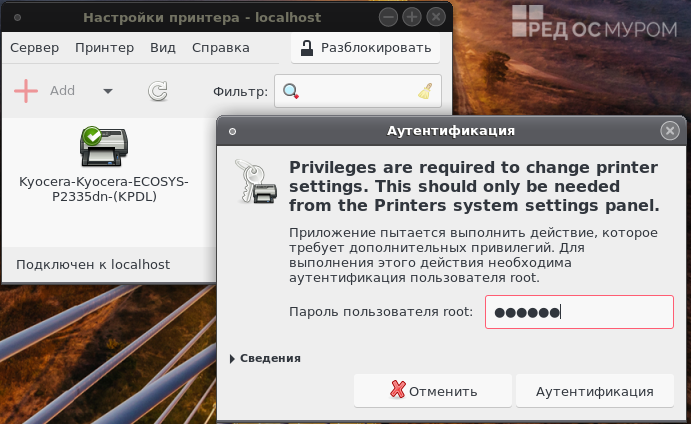
2.2 Нажмите кнопку «Add». В открывшемся окне выберите «Принтер Windows через SAMBA». Впишите рабочую группу, адрес принтера и сведения о проверки пользователя, если необходимо. Нажмите «Forward».
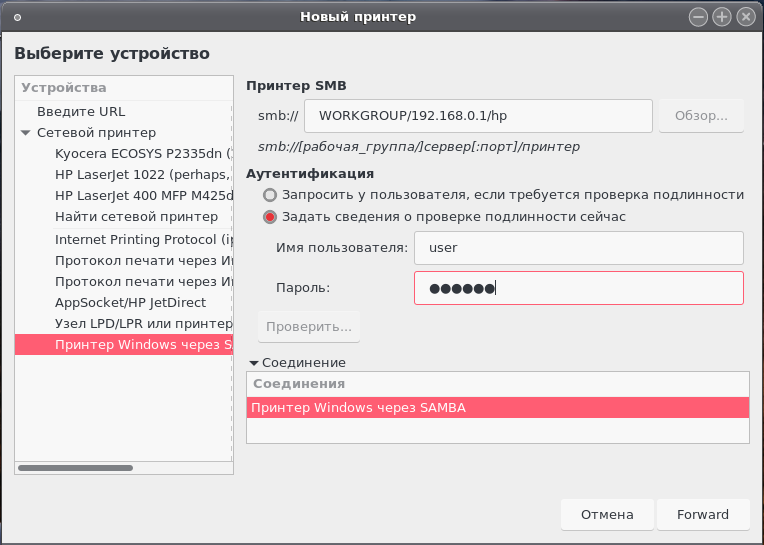
2.3 Выберите драйвер принтера из списка или предоставьте PPD.

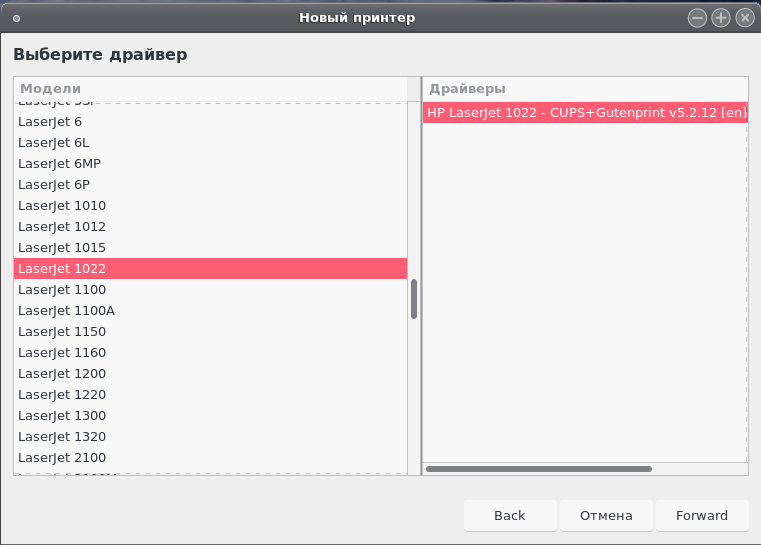
2.4 Введите дополнительную информацию о принтере и/или нажмите «Apply».
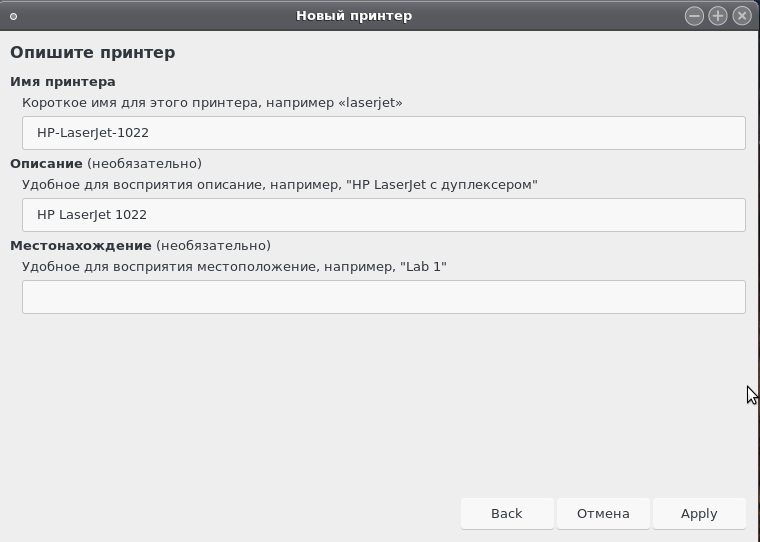
2.5 Введите пароль текущего пользователя или пароль root, в зависимости от настроенных политик пользователей.
Все, принтер добавлен.
Некоторые принтеры могут работать с универсальным драйвером Generic - PCL Laser.
В доменной сети
1.1 Откройте файл конфигурации samba:
nano /etc/samba/smb.conf
Помимо других атрибутов, следующие параметры должны быть в этом конфигурационном файле:
printing = cups printcap name = cups load printers = yes cups options = raw
1.2 Проверяем доступ и смотрим имя принтера:
smbclient -L 10.81.81.150 --user=domainuser Enter DOMAIN\user's password: Sharename Type Comment --------- ---- ------- 123 Disk ADMIN$ Disk Удаленный Admin C$ Disk Стандартный общий ресурс IPC$ IPC Удаленный IPC P2335 Printer P2335dn print$ Disk Драйверы принтеров
Здесь имя принтера P2335.
Когда публикуете принтер на Windows в общий сетевой доступ, то назначьте имя принтеру без пробелов!
1.3 Далее выполните операции пункта 2.2, только вместо имени группы WORKGROUP должно быть указано имя домена.
Подключение с помощью LPD
Убедитесь, что следующие компоненты Windows добавлены в систему: служба печати LPD, клиент интернет-печати, монитор LPR-портов, факсы и сканирование Windows. Добавить их можно в панели управления в «Включение или отключение компонентов Windows». Убедитесь, что служба LPD запущена.
Для подключения по протоколу LPD впишите URI устройства, например:
lpd://192.168.0.1/hp
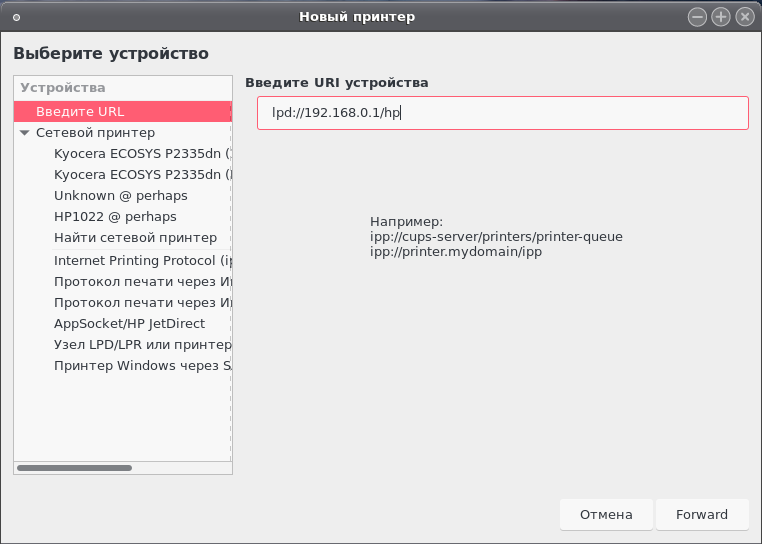
Дальнейшая настройка аналогична пунктам 2.2-2.4.
Дата последнего изменения: 11.07.2025
Если вы нашли ошибку, пожалуйста, выделите текст и нажмите Ctrl+Enter.

